ICQ eller, som det almindeligvis kaldes, ICQ er en af de mest populære instant messaging-tjenester. For at understrege deres individualitet kan hver bruger sætte sin egen avatar. Brugere, der er mindre erfarne i denne henseende, kan dog have spørgsmål.
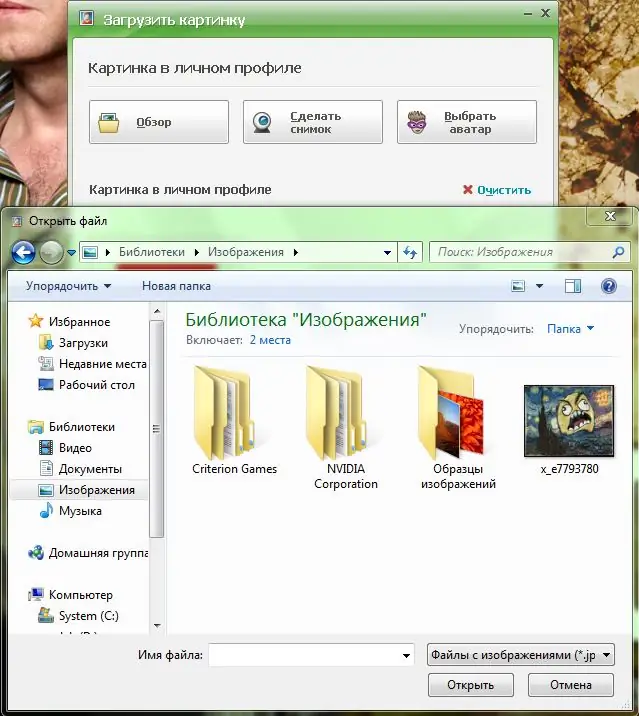
Instruktioner
Trin 1
Du kan installere en avatar ved hjælp af det officielle ICQ-websted. Åbn din webbrowser, og skriv adresselinjen https://icq.com, og gå derefter til den indtastede adresse. Klik på "Login" -linket på hjemmesiden i øverste højre hjørne, og indtast derefter ICQ-nummeret (eller postadressen) og adgangskoden i de relevante felter. Du er nu logget ind på siden
Trin 2
Klik derefter på linket "Dating" i sidens overskrift. Du føres til sidesøgningssiden på højre side, hvor du vil se et resumé af dine kontooplysninger. Klik på linket "Min profil". Klik på linket "Skift billede" på den side, der åbnes. I det vindue, der vises, skal du klikke på "Gennemse" og bruge Explorer-dialogboksen til at vælge filen til billedet. Det skal være i et af formaterne: jpg, gif, png, bmp eller tiff. Klik på det valgte billede, og klik på "Åbn". Bekræft dit ønske om at indstille en avatar ved at klikke på "Gem".
Trin 3
Du kan også tilføje en avatar ved hjælp af den officielle ICQ-applikation. Kør programmet. Klik på det sted, der er beregnet til avataren, i den øverste del af vinduet. I det vindue, der vises, bliver du bedt om at uploade dit eget billede, tage et billede ved hjælp af dit webcam eller vælge et billede fra ICQ-galleriet. Hvis du har et færdigt billede til en avatar, skal du klikke på "Gennemse", vælge et billede og klikke på "Åbn" og derefter på "Gem".
Trin 4
Avataren kan også installeres ved hjælp af en af tredjepartsapplikationerne, for eksempel QIP. Kør programmet. Klik på logoet i bunden af applikationsvinduet, vælg derefter "Vis / skift mine data" og derefter emnet vedrørende ICQ. Et vindue med generelle kontooplysninger åbnes. Klik på mappeikonet i øverste venstre hjørne under stedet for avataren. I den dialogboks, der åbnes, skal du vælge billedfilen og klikke på "Åbn". Klik derefter på "Gem" for at bekræfte ændringerne.







